Գծային պաստառներ, զրույցի ոճային ֆոն՝ զարդարելու ձեր գծային զրույցը
Մարտ 07, 2022 • Ներկայացված է․ Կառավարեք սոցիալական հավելվածները • Ապացուցված լուծումներ
Գիծը անվճար հավելված է՝ ցանկացած պահի և ցանկացած վայրից ինտերնետի միջոցով ակնթարթային կապ հաստատելու համար: Նրա օգտատերերն ավելացել են՝ շնորհիվ իր խելացի հատկանիշների: Եթե դուք օգտագործում եք Line հավելվածը մնացած աշխարհին միանալու համար, ապա ձեզ համար կարևոր է իմանալ, թե ինչպես փոխել ձեր գծային զրույցի պաստառը ձեր սիրած պատկերներով: Մենք հոդվածը բաժանելու ենք երեք մասի. Առաջին մասում մենք ձեզ ցույց կտանք, թե ինչպես փոխել Line Chat պաստառը Android-ում, 2-րդ մասում կառաջնորդենք, թե ինչպես փոխել պաստառները iPhone-ում, և կներկայացնենք ձեզ Android-ի և iPhone-ի լավագույն երեք տողերի հավելվածները:

Dr.Fone - WhatsApp փոխանցում
Հեշտությամբ պաշտպանեք ձեր LINE զրույցի պատմությունը
- Կրկնօրինակեք ձեր LINE զրույցի պատմությունը ընդամենը մեկ սեղմումով:
- Նախադիտեք LINE զրույցի պատմությունը մինչ վերականգնումը:
- Տպեք անմիջապես ձեր կրկնօրինակից:
- Վերականգնել հաղորդագրությունները, հավելվածները, տեսանյութերը և այլն:
Մաս 1. Ինչպես փոխել Line chat-ի պաստառը Android-ում
Հոդվածի այս առաջին մասում դուք կսովորեք, թե ինչպես փոխել Line-ի պաստառը, եթե օգտագործում եք Android հեռախոս: Եթե ուշադիր հետևեք այս պարզ և հեշտ քայլերին, կարող եք
հեշտությամբ զարդարեք ձեր գծի պաստառները ձեր սեփական ձևով:
Քայլ 1. Բացեք գիծը
Առաջին քայլը ձեզ հրահանգում է բացել Line հավելվածը ձեր Android հեռախոսում: Պարզապես հպեք ձեր հեռախոսի Line պատկերակին, և այն ինքնին կբացվի:

Քայլ 2. Կտտացրեք «Ավելին» կոճակին
Այս քայլում դուք պատրաստվում եք թակել «Ավելին» կոճակը հեռախոսում Line հավելվածը բացելուց հետո: Դուք կարող եք հեշտությամբ գտնել այդ տարբերակը:
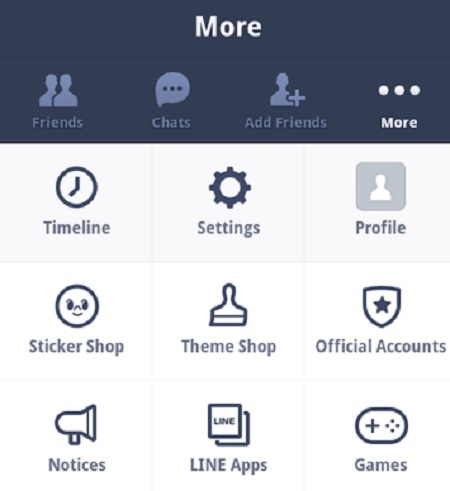
Քայլ 3. Հպեք Կարգավորումներ
Այս քայլում դուք պետք է սեղմեք «Կարգավորումներ» վրա՝ ավելին սեղմելուց հետո:
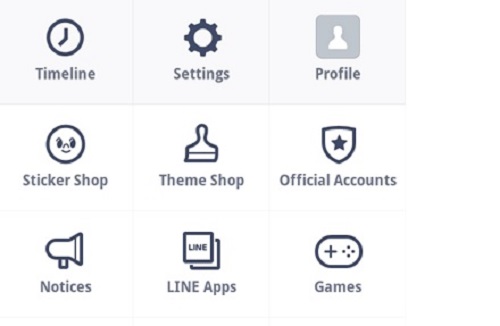
Քայլ 4. Սեղմեք Զրույց և տեսազանգեր
Երբ նախորդ քայլում սեղմել եք Կարգավորումներ, դուք պետք է ցանկը տեսնեք Կարգավորումների տակ: Այժմ դուք պետք է սեղմեք «Զրույց և տեսազանգ» կոճակը ցանկից:

Քայլ 5. Սեղմեք Chat Wallpaper-ի վրա
Այս քայլում այժմ դուք պետք է սեղմեք «Զրույցի պաստառ» տարբերակը:
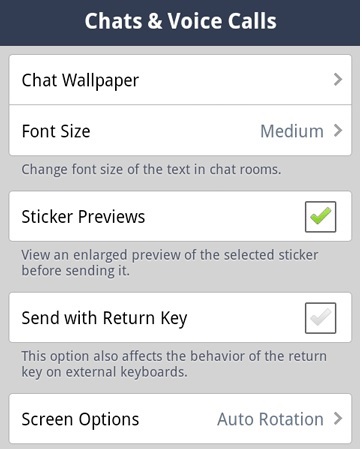
Քայլ 6. Ընտրեք Պաստառ
Դուք այժմ գործընթացի գրեթե ավարտին եք: Դուք պետք է ընտրեք պաստառի համար պատկեր ընտրելու տարբերակը: Դուք պետք է ընտրեք այս տարբերակներից մեկը. Ընտրեք Պաստառ, լուսանկարեք, ընտրեք պատկերասրահից կամ Կիրառել ընթացիկ թեմայի ֆոնը: Այս կերպ Դուք կարող եք հեշտությամբ փոխել պաստառը:
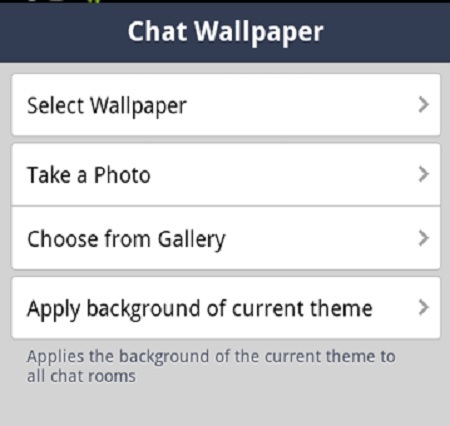
Մաս 2. Ինչպես փոխել Line chat-ի պաստառը iPhone-ում
Այժմ կիմանանք, թե ինչպես փոխել գծի զրույցի պաստառը iPhone-ում հոդվածի այս մասում: Քայլերը գրեթե նույնն են, ինչ Android հեռախոսների համար:
Քայլ 1. Գործարկել Line-ը iPhone-ում
Առաջին հերթին բացեք Line հավելվածը ձեր iPhone-ի վրա՝ կտտացնելով դրա վրա այս քայլում:

Քայլ 2. Հպեք Կարգավորումներ
Այս քայլում դուք պատրաստվում եք սեղմել «Կարգավորումներ» գծի ձեր iPhone-ի վրա:
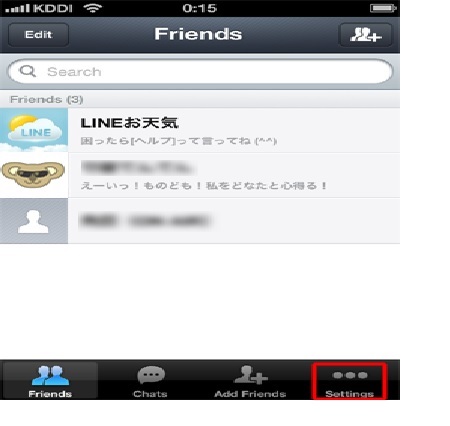
Քայլ 3. Սեղմեք Զրուցարանի Կարգավորումներ
Այս քայլում ձեզ հանձնարարվում է սեղմել Զրույցի սենյակի կարգավորումը:
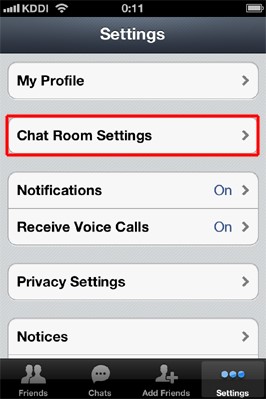
Քայլ 4. Սեղմեք Background Skin-ի վրա
Այժմ էկրանին կտտացրեք «Background Skin» կոճակին, ինչպես ցույց է տրված նկարում:
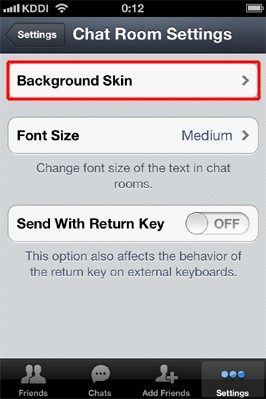
Քայլ 5. Սեղմեք Ընտրել Պաստառը
Դուք հիմա գրեթե ավարտված եք: Այս քայլում դուք պետք է սեղմեք «Ընտրել պաստառ»: Պատկերն ընտրելուց հետո պարզապես պահպանեք այն և փոխեցիք պաստառը:
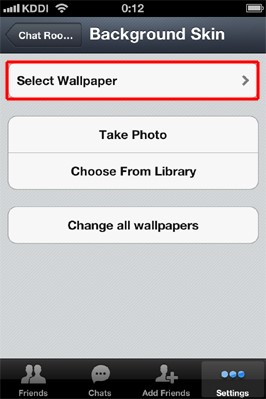
Մաս 3. Լավագույն 3 Line Wallpaper հավելվածները Android-ի և iPhone-ի համար
Այժմ հոդվածի այս հատվածում ձեզ ենք ներկայացնելու Android և iPhone սարքերի համար նախատեսված պաստառի երեք հավելված։ Ինտերնետում կարող եք գտնել բազմաթիվ նման հավելվածներ, որոնք մշակվել են պաստառներ փոխելու համար, սակայն այս երեք հավելվածներն ավելի բարեկամական և խելացի են, որոնք իսկապես կզարդարեն ձեր Line-ը գեղեցիկ պաստառներով:
1. Line Deco
Երբ խոսքը վերաբերում է դիզայնին, դուք ձեր հեռախոսի էկրանն եք գեղեցիկ պաստառով, Line Deco-ն լավագույն հավելվածներից մեկն է ինչպես Android-ի, այնպես էլ iPhone-ի օգտատերերի համար: Անկախ նրանից, թե
դուք ցանկանում եք, որ ձեր պաստառը լինի ձեր ընկերոջը, կամ ցանկանում եք, որ ձեր պաստառը լինի նույնը, ինչ ձեր հեռախոսի ծածկը, Line Deco-ն կատարյալ ընտրություն է: Այն անվճար հասանելի է Apple Store-ում՝ iPhone-ի և Google Play-ում՝ Android-ի օգտատերերի համար: Այն թույլ է տալիս միաժամանակ փոխել պաստառը և հեռախոսի ցանկացած պատկերակ: Line Deco-ն նաև թույլ է տալիս ստեղծել և կիսվել ձեր դիզայնով, որպեսզի ձեր բոլոր ընկերները, ներառյալ ինքներդ, կարողանան վայելել գեղեցիկ ձևավորումները:
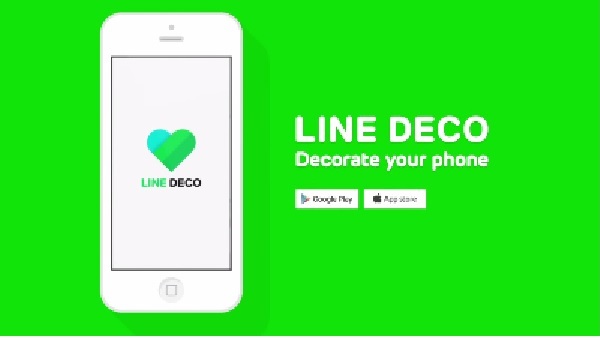
2. Line Launcher
Line Launcher-ը սմարթֆոնի էկրանի հարմարեցման կատարյալ ծրագիր է Android-ի և հեռախոսների համար, որը կարող է ներբեռնել և օգտագործել ցանկացած ոք աշխարհի ցանկացած կետից: Դուք կարող եք ներբեռնել այս ֆանտաստիկ հավելվածը Google Play-ից, եթե օգտագործում եք Android հեռախոս, և Apply Store-ից, եթե ունեք iPhone: Line Launcher-ի միջոցով կարող եք հեշտությամբ ընտրել ձեր նախընտրած թեմաները, ներառյալ գեղեցիկ պաստառներ, սրբապատկերներ և ներբեռնել դրանք: Դուք կարող եք ստանալ ձեր ուզածը, քանի որ կան ավելի քան 3000 անվճար ընտրանքներ: Նրա սպանելու հատկությունը թույլ է տալիս լիովին հարմարեցնել հիմնական էկրանն ու պաստառը:
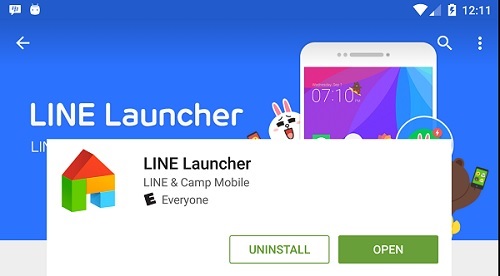
3. Living Lines Wallpaper Lite
Այն նաև շատ հիանալի պաստառի հավելված է, որը մշակվել է Android և iPhone օգտատերերի համար ամբողջ աշխարհում: Եթե ձանձրանում եք ձեր հեռախոսի ներկայիս պաստառից՝ Living Lines-ից
Wallpaper Lite-ը, անկասկած, ձեզ կտա ձեր ընտրած լավագույն գեղեցիկ և գրավիչ պաստառը: Յուրաքանչյուրը կարող է հեշտությամբ ներբեռնել և օգտագործել իր սարքում: Այն կարող եք ձեռք բերել Խանութից՝ առանց որևէ կոպեկ վճարելու։
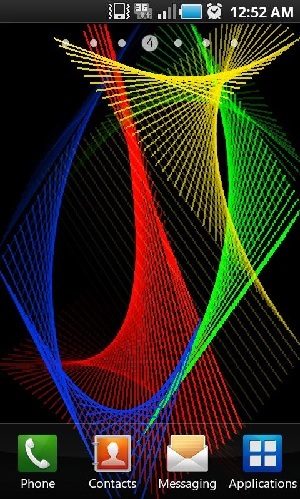
Այժմ կարդալով այս հոդվածը՝ դուք սովորեցիք հեռախոսի պաստառները փոխելու հեշտ և արագ եղանակ: Դուք նաև ծանոթանում եք երեք հավելվածների, որոնք կարող եք օգտագործել սմարթֆոնի էկրանն ու պաստառը զարդարելու համար։






Ջեյմս Դևիս
անձնակազմի խմբագիր